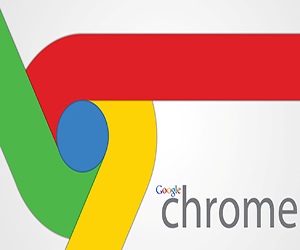
O călătorie simplă
Această metodă este potrivit pentru incepatori, deoarece este ușor de aplicat și de a anula, dacă este necesar.
- Deschideți folderul ați instalat Google Chrome (de obicei, C: Files \ Program \ Google \).
- Redenumirea Update director - de exemplu, puteți da un nume Update.old.
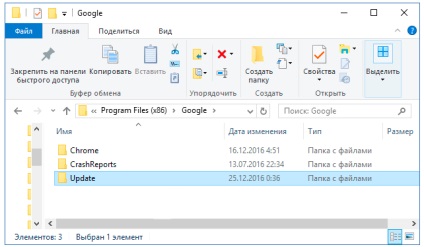
Efectuat acum actualizare nu poate fi instalat fie în moduri manuale sau automate.
Dacă deschideți secțiunea „Despre“ a browser-ului dvs., veți vedea că a apărut eroarea la verificarea versiunii.
Pentru a opri complet du-te la planificator (îl puteți găsi prin intermediul built-in de căutare Windows), localiza și elimina problema de GoogleUpdate.
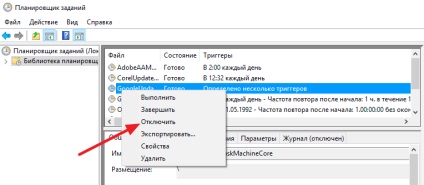
Dacă doriți să reveniți actualizarea - urmați aceiași pași în ordine inversă: permite sarcina de GoogleUpdate și redenumiți dosarul înapoi la Actualizare.
Utilizarea Registratură și politica Grupului
- Apăsați Win + R și urmează «regedit».
- Du-te la ramura HKEY_LOCAL_MACHINE \ SOFTWARE \ Policies. Creați un director Google, și în interiorul acestuia - dosarul de actualizare.
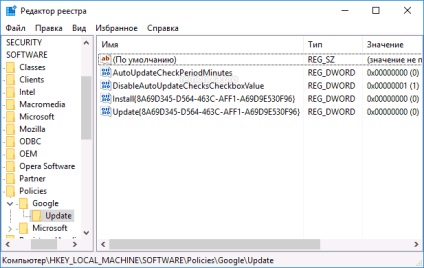
Actualizare În catalog, trebuie să creați o valoare DWORD cu câteva valori specifice:
Într-un sistem pe 64 de biți, pașii de mai sus trebuie să fie efectuate pe ramura HKEY_LOCAL_MACHINE \ SOFTWARE \ Wow6432Node \ Policies. Puteți apoi eliminați GoogleUpdate de programare și să uitați despre faptul că Chrome poate fi actualizat.
Articolul precedent Ștergerea paginilor care nu sunt necesare în Word